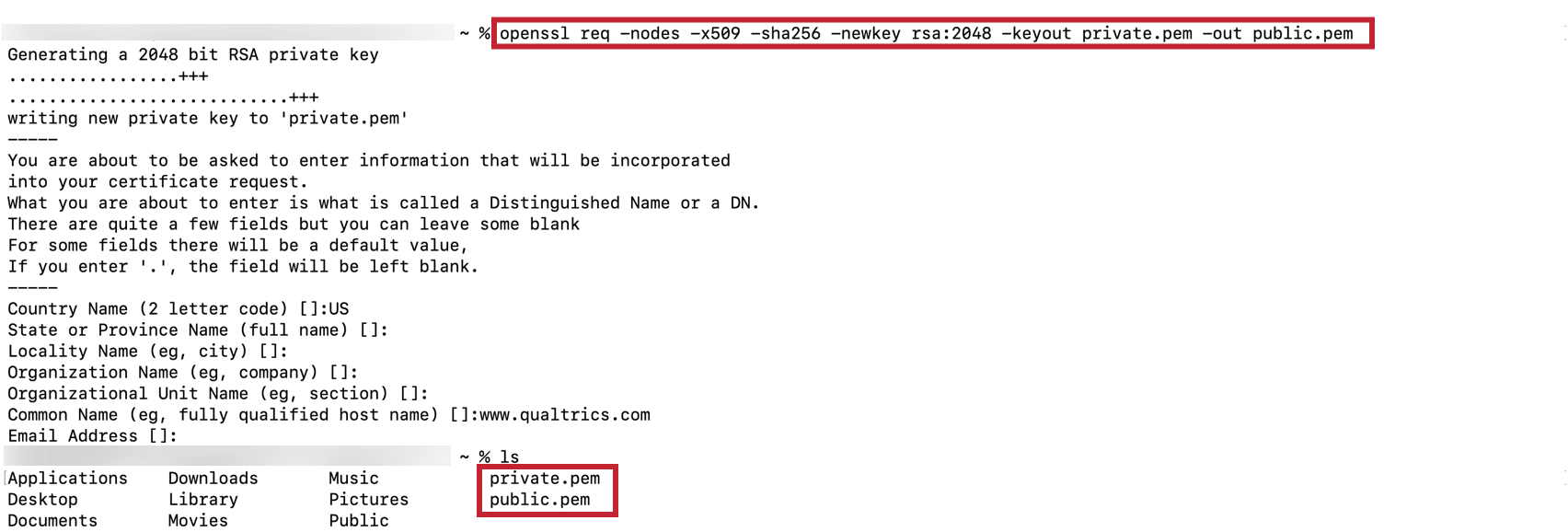Configuración de tareas de SuccessFactors con credenciales OAuth
Acerca de la configuración de tareas de SuccessFactors con credenciales OAuth
Puede extraer datos de los empleado directamente desde SuccessFactors a la plataforma Qualtrics mediante el uso de Tareas de extracción de flujos de trabajo. Sin embargo, SuccessFactors requiere la configuración de un cliente OAuth2 para que Qualtrics pueda recuperar datos de su sistema. Las acciones previas requeridas deben realizarse a través del Portal de administración de SuccessFactors para configurar tareas de extracción de Qualtrics por primera vez.
Paso 1: Crear un certificado X.509
Para generar un nuevo certificado, SuccessFactors recomienda utilizar OpenSSL con el siguiente comando:
openssl req -nodes -x509 -sha256 -newkey rsa:2048 -keyout privado.pem -out público.pemDespués de ejecutar este programa, se generarán dos archivos de texto: público.pem y privado.pem, que se destacan arriba. Para ver el contenido de estos archivos, puede abrirlos en cualquier editor de archivos de texto. Alternativamente, utilice los comandos “ls” y “cat” en la terminal OpenSSL.
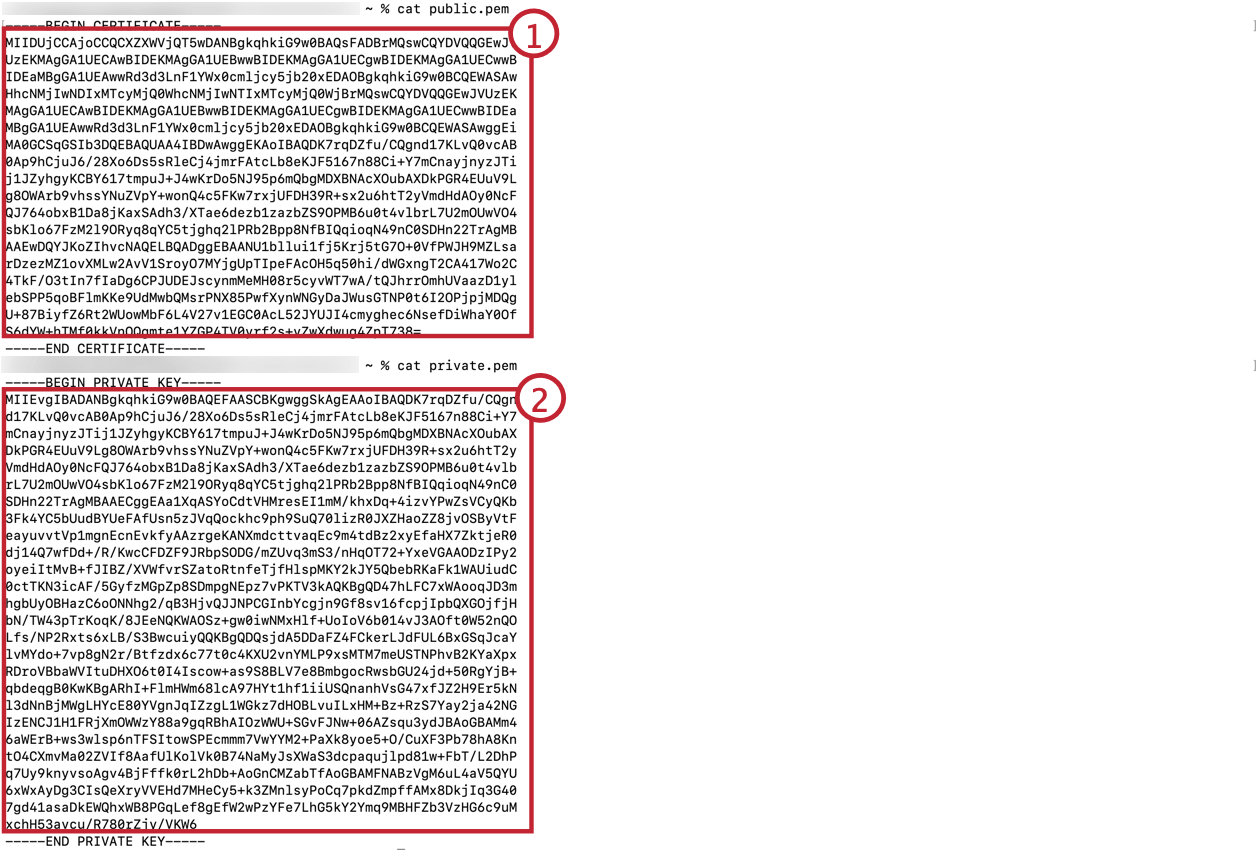
- público.pem:Contiene la clave pública para el certificado X.509. Esto se utilizará en el Configuración del cliente OAuth de SuccessFactors.
- privado.pem:Contiene la clave privada para el certificado X.509. Esto se utilizará al configurar el Tareas del flujo de trabajo de Qualtrics.
Paso 2: Registrar una aplicación cliente OAuth2
- Inicie sesión en su Centro de administración de SuccessFactors. Anote el dominio de la API , el ID de la empresa y el nombre de usuario.
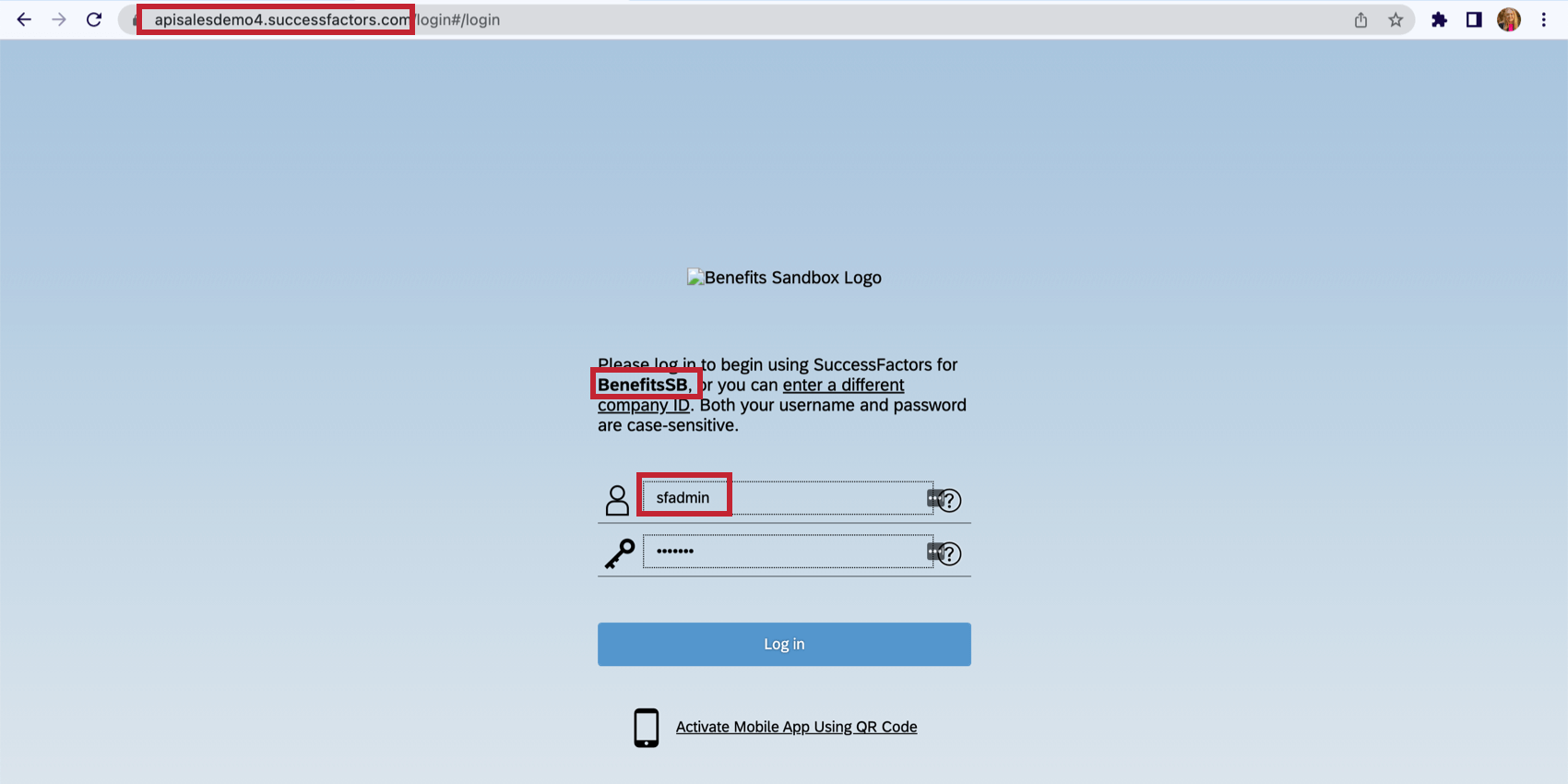
- Hacer clic Centro API.
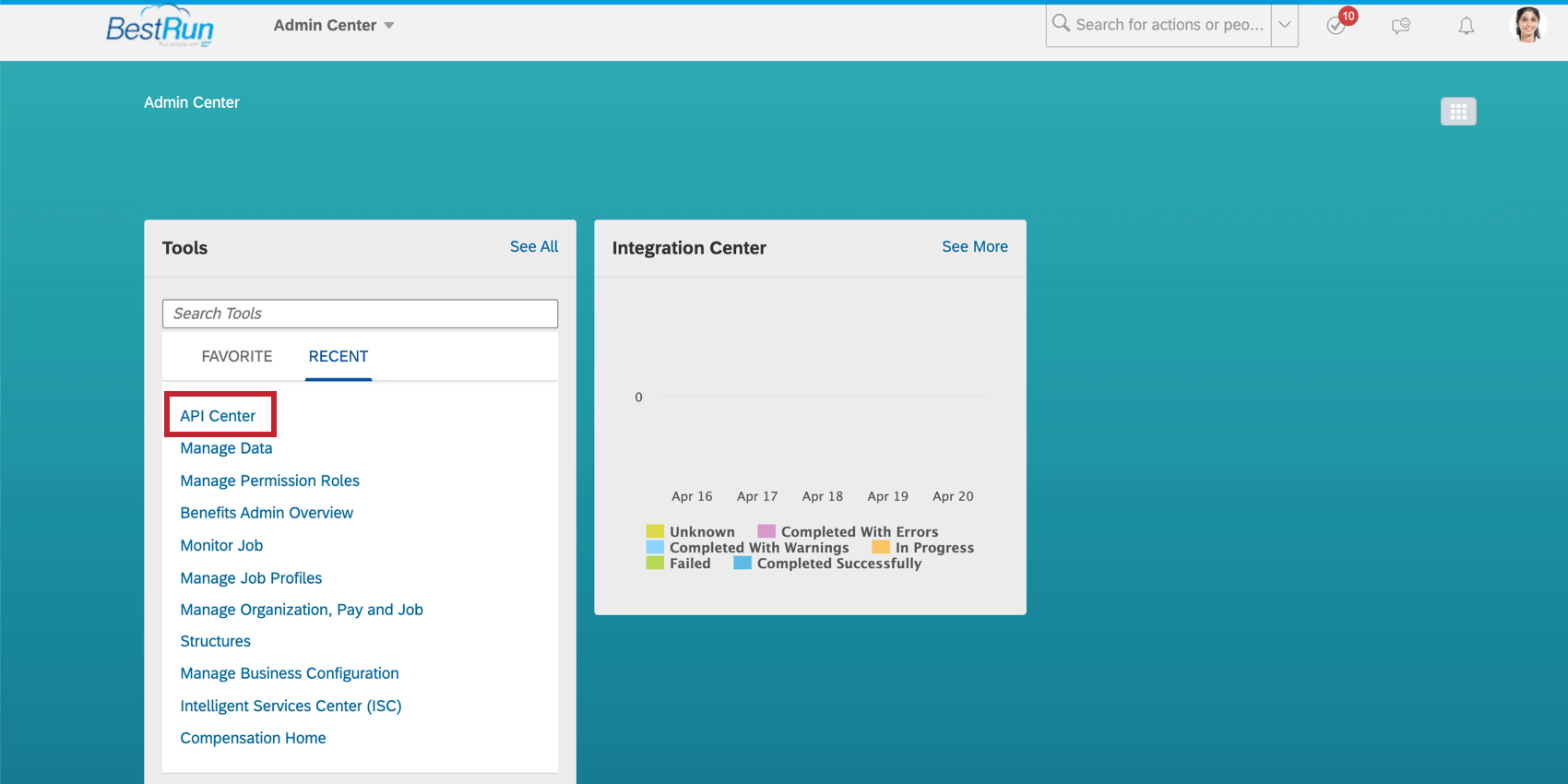
- Hacer clic Configuración de OAuth para OData.
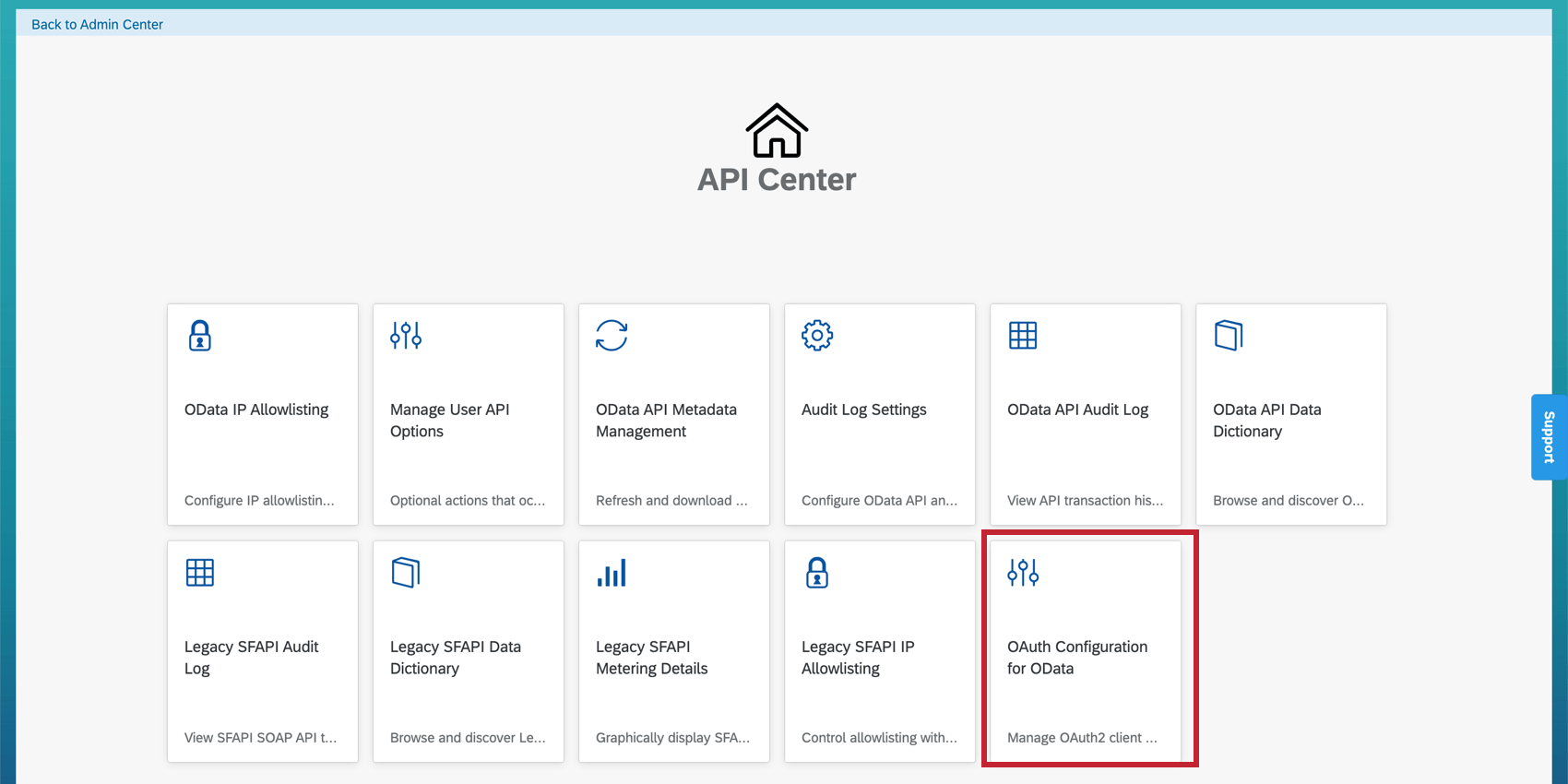
- Hacer clic Registrar aplicación de cliente.
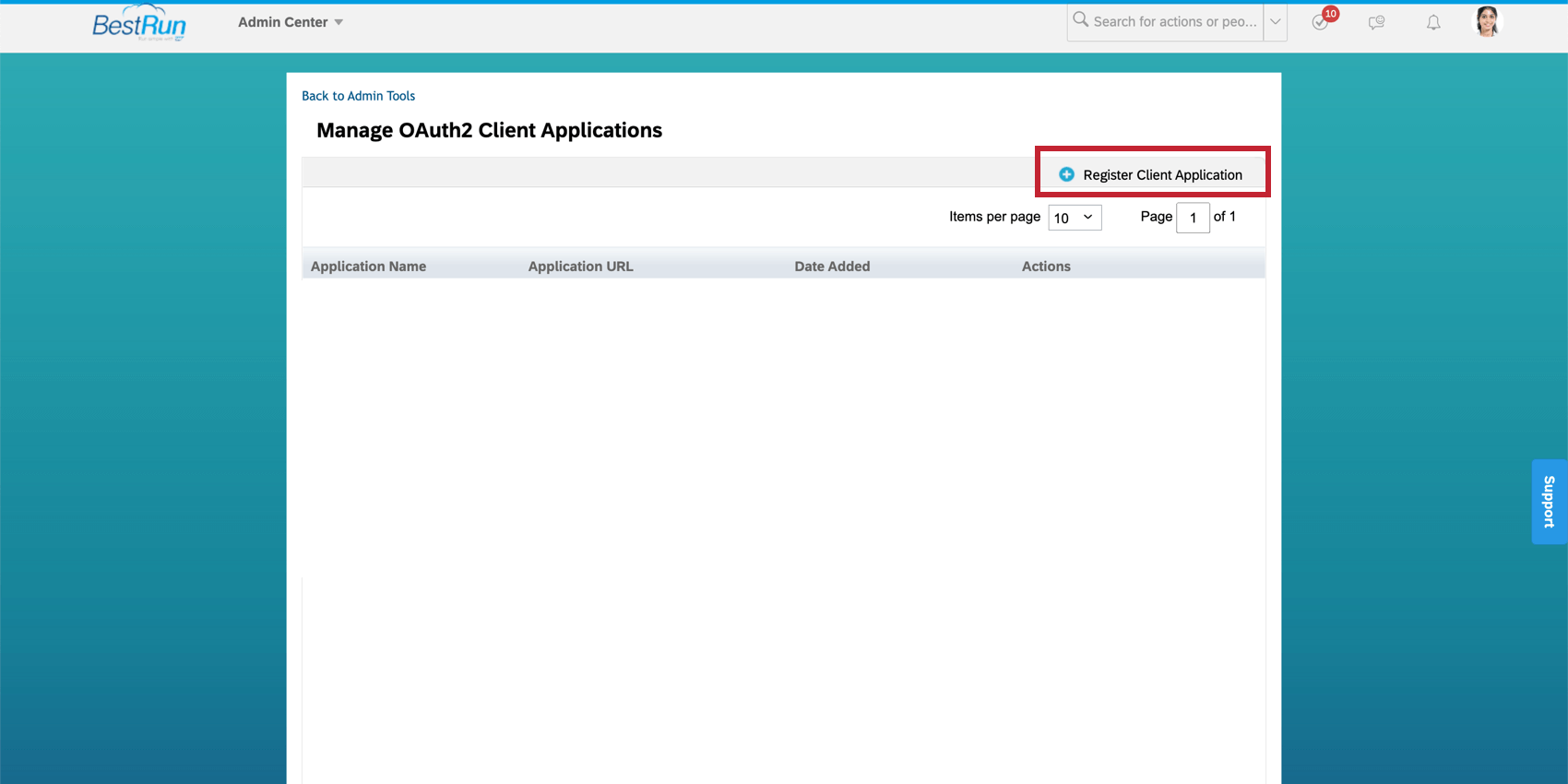
- Pegue la clave pública generada a partir del certificado X.509 en el espacio provisto.
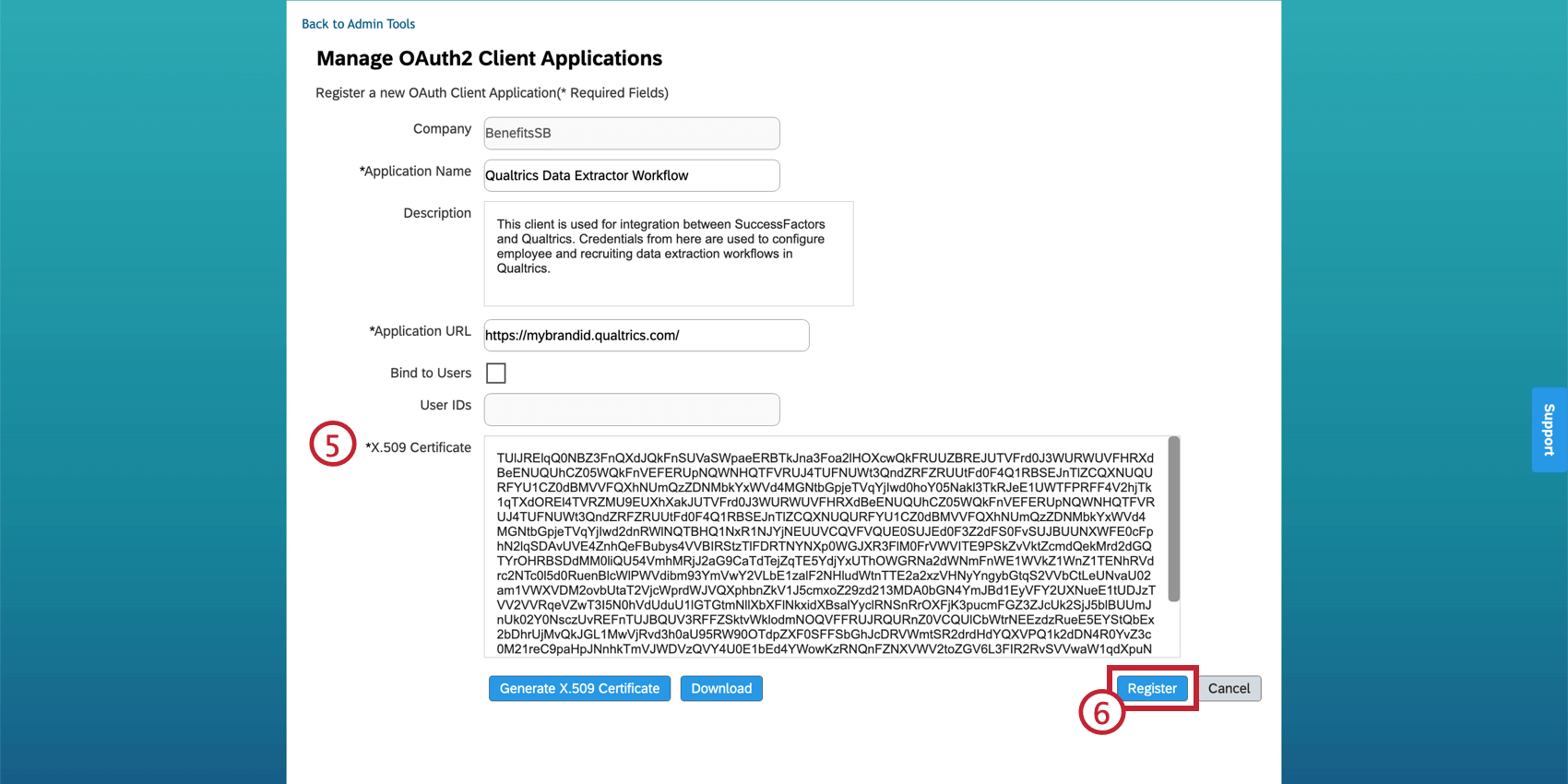
- Hacer clic Registro.
- Vista la aplicación cliente OAuth2 recién registrada.
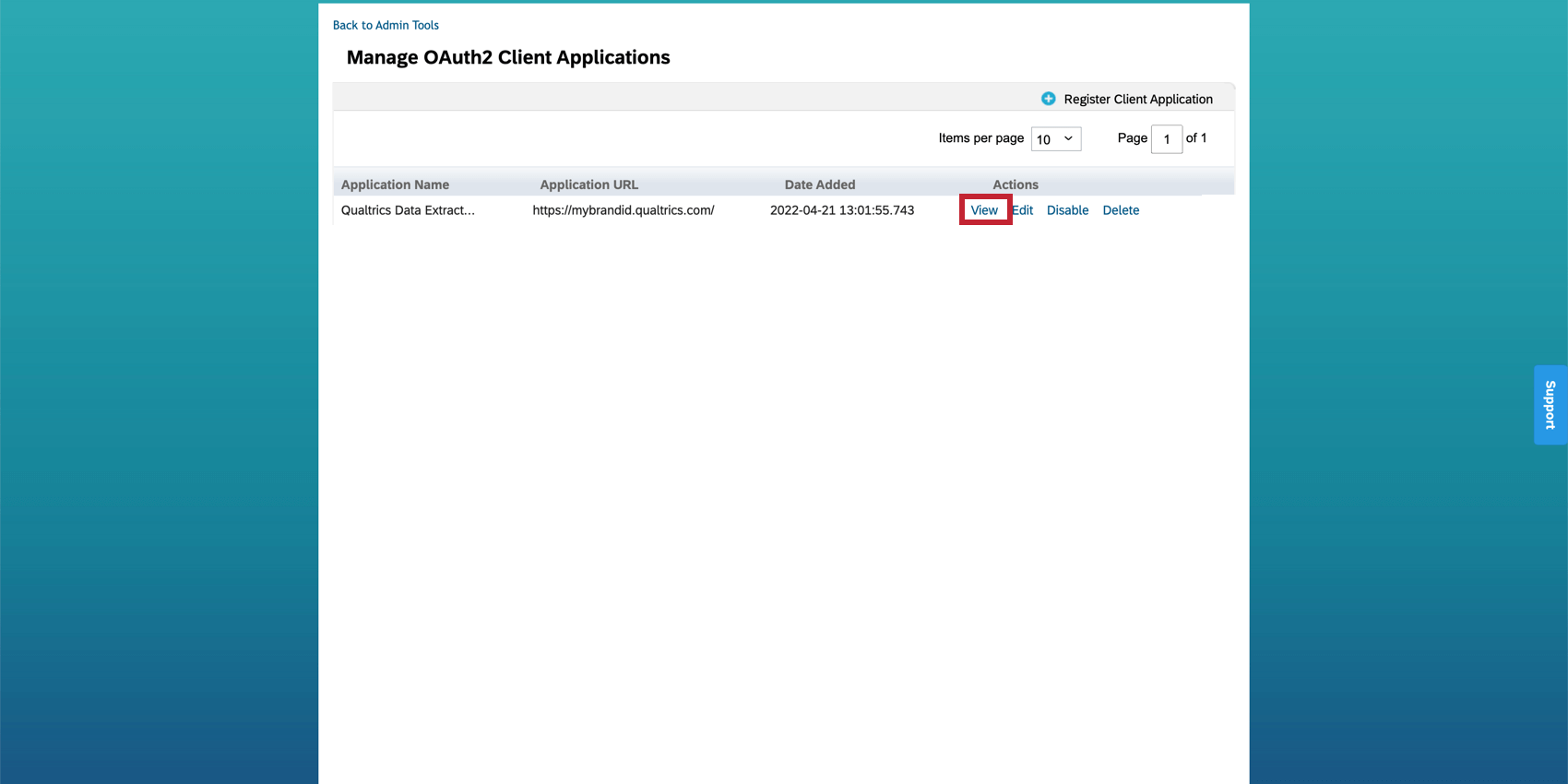
- Copiar y guardar el Clave API. Esto se utilizará en el tercer paso.
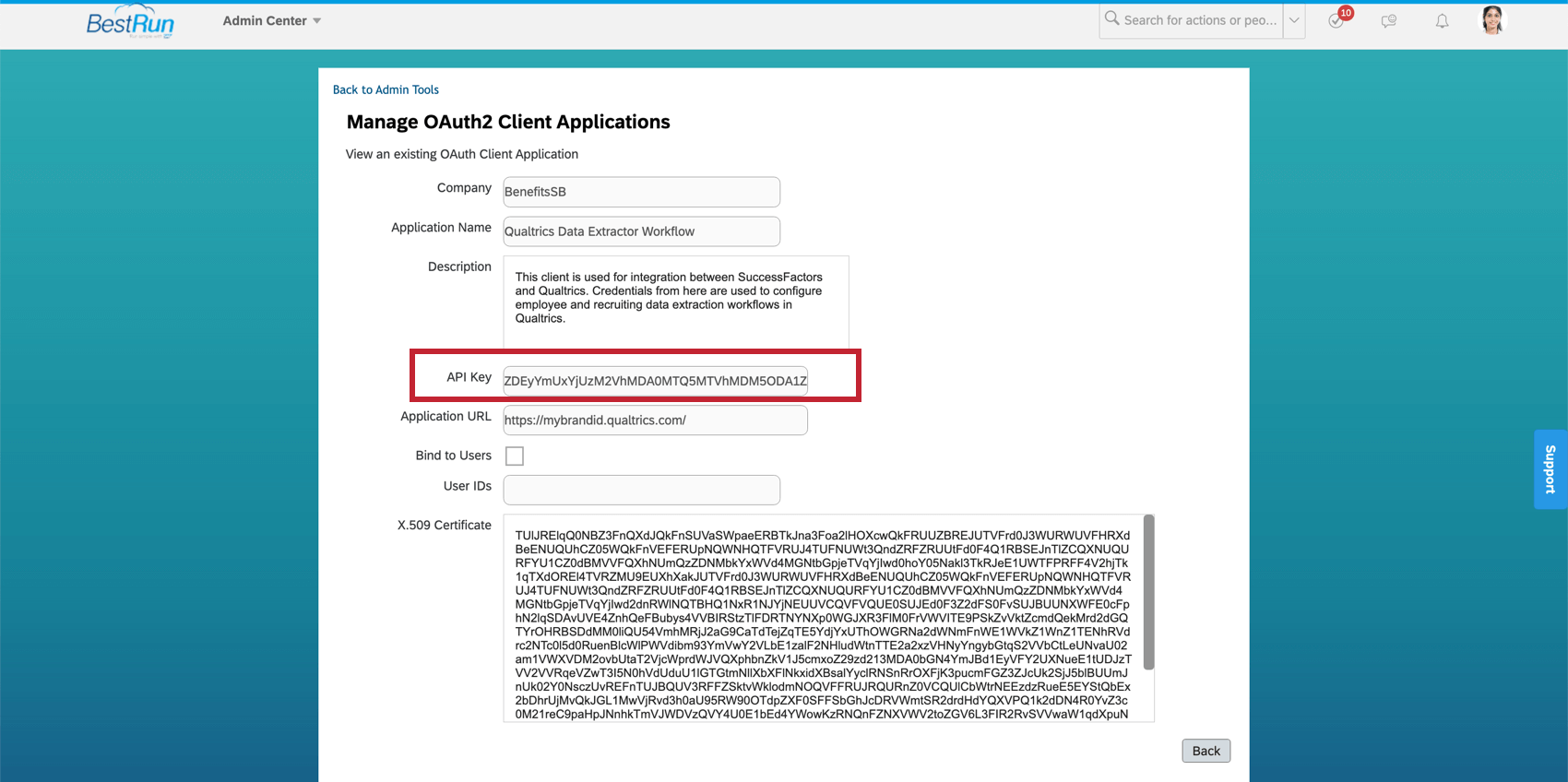
Paso 3: Configurar la Cuenta de SuccessFactors en la Tarea de Qualtrics
Los pasos anteriores le han proporcionado la información necesaria para seguir el Qualtrics Instrucciones del flujo de trabajo de extracción de datos:
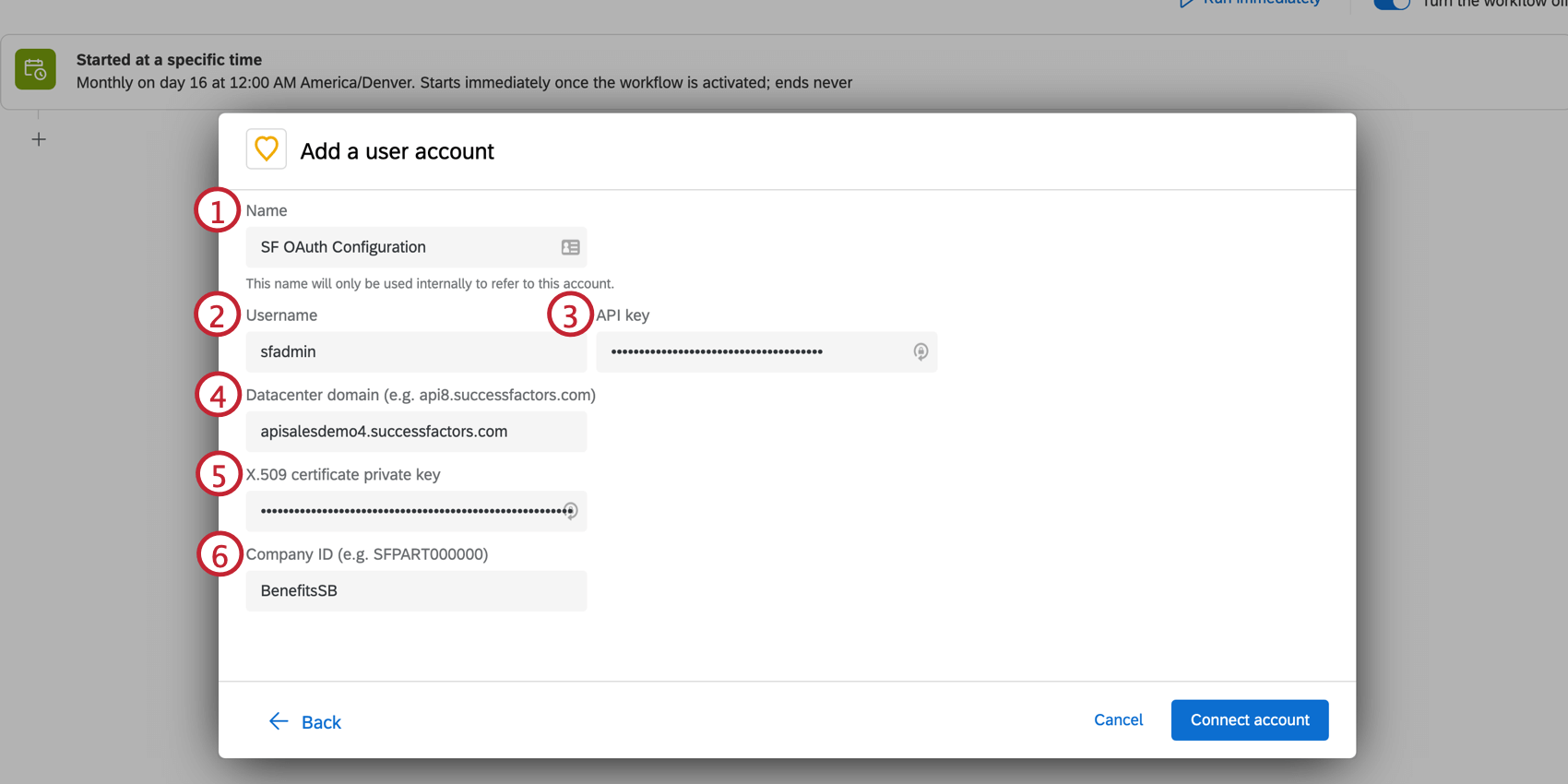
- Nombre:Nombre descriptivo de la conexión.
- Nombre de usuario:Su ID de usuario de SAP.
- Clave API:Generado por el registrado Aplicación OAuth2.
- Dominio del centro de datos:Parte del dominio de la URL del Centro de administración de SuccessFactors, que se muestra en el primer paso de Registrar una aplicación OAuth2.
- Clave privada del certificado 509:Valor de clave privada generado por el Configuración del certificado X.509. La clave privada debe estar en Formato PKCS8.
- Identificación de la empresa:ID de la empresa para la instancia de SuccessFactors, que se muestra en el primer paso de Registrar una aplicación OAuth2.
Actualización de credenciales de SuccessFactors
No es posible editar una conexión una vez agregada al flujo de trabajo. Para actualizar la configuración de conexión, debe crear una nueva cuenta e incorporar las modificaciones necesarias. Abra su tarea de flujos de trabajo y haga clic en Agregar una cuenta de usuario.
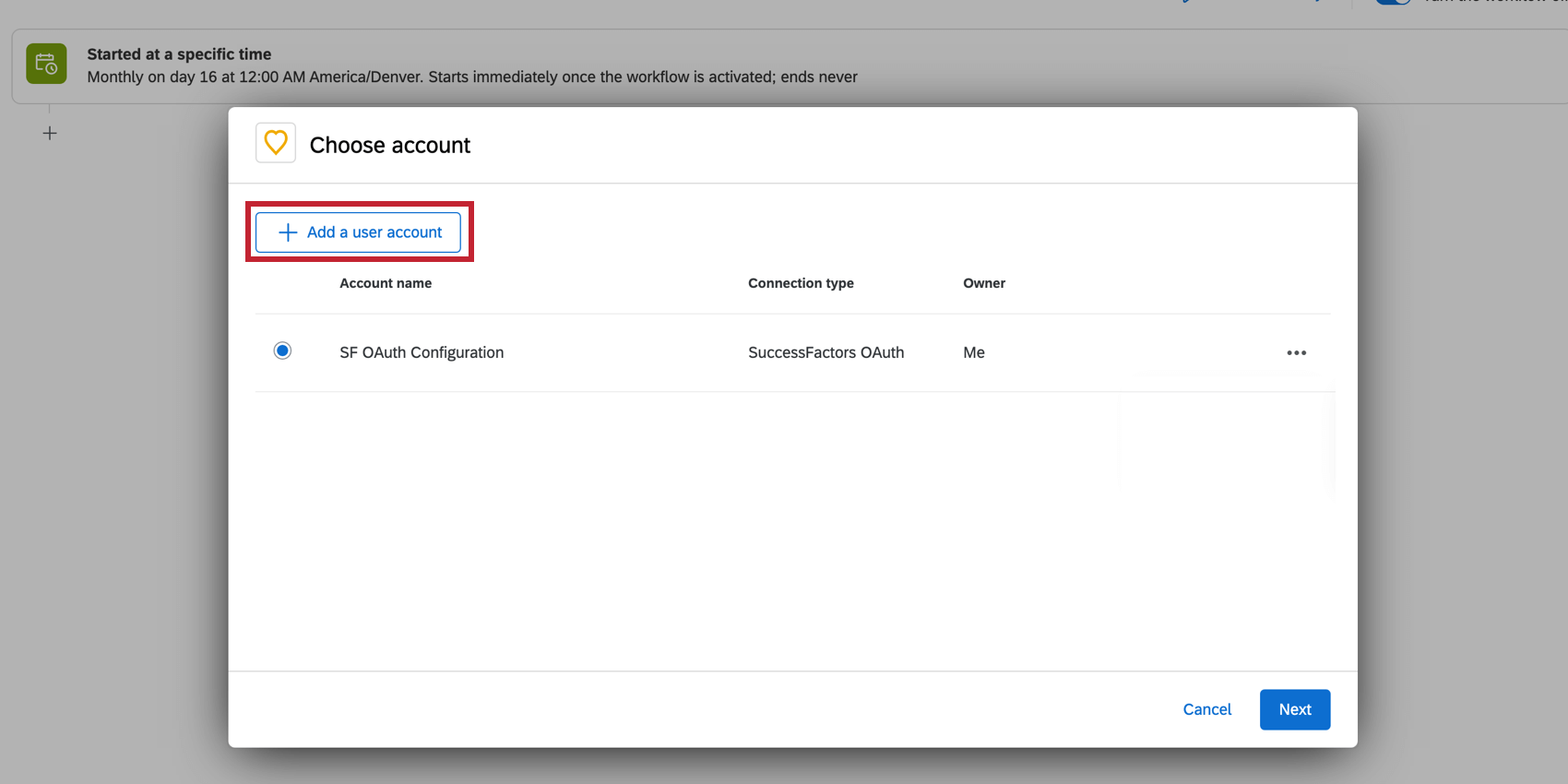
Si ya no utiliza su conexión anterior, puede eliminarla haciendo clic en los tres puntos del lado derecho y seleccionando Eliminar cuenta.
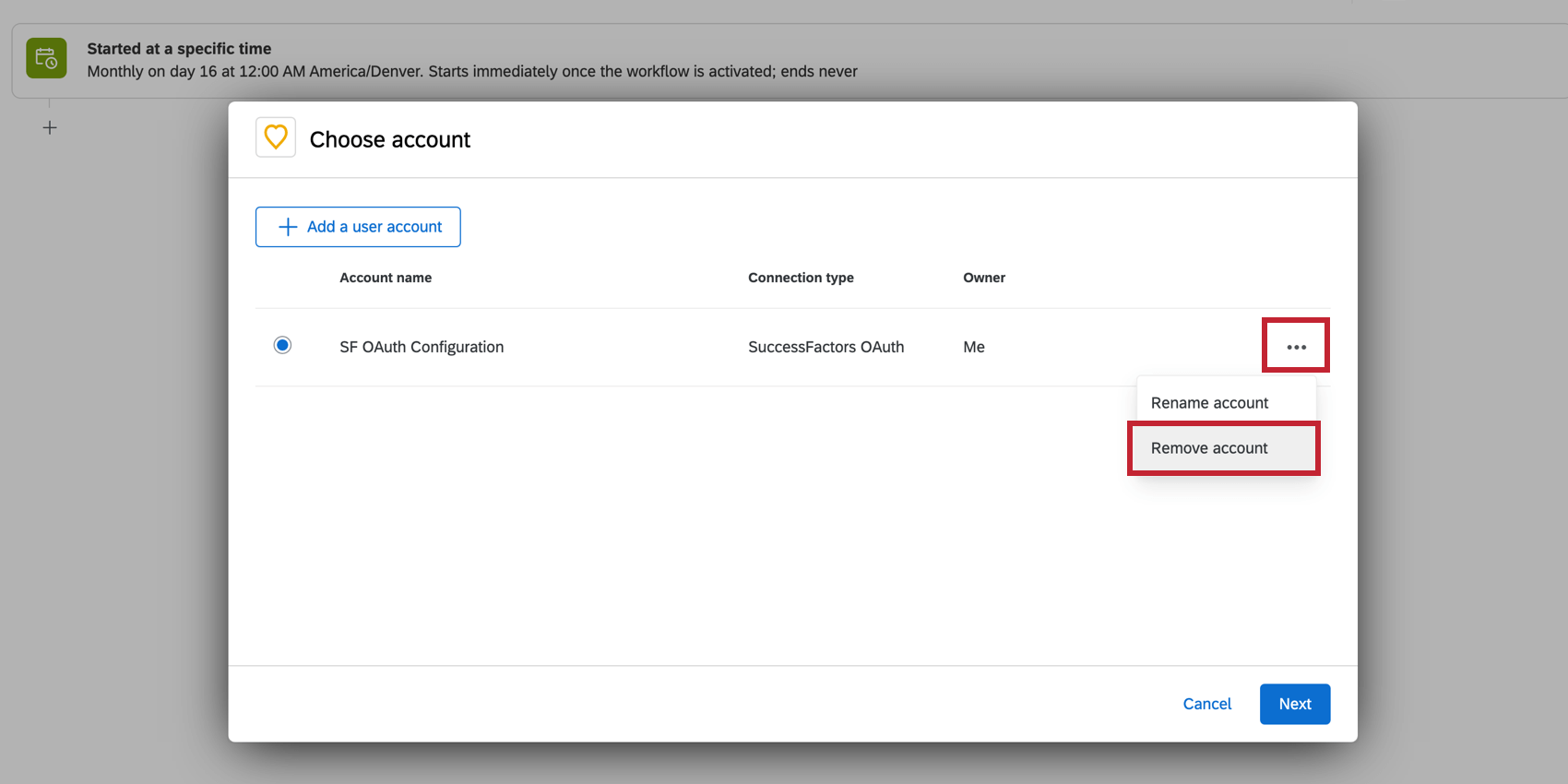
Solución de problemas de errores de autenticación
Si la configuración de la conexión OAuth está mal configurada, aparecerá un mensaje de error cuando intente guardar sus credenciales. Para resolver estos problemas, reconfigure la tarea con las credenciales corregidas siguiendo los pasos anteriores.
| Código de error | Mensaje de error | Explicación |
| SFSF_2 | No está permitido acceder a las API mediante autenticación básica u OAuth en este servidor. En su lugar, utilice el servidor API . | La URL del servidor proporcionada en la configuración de conexión no es compatible con conexiones OAuth y debe actualizarse. Será necesario configurar nuevas credenciales utilizando un servidor desde Esta lista.
Si no ve su dominio en esta lista, comuníquese con el soporte de SuccessFactors. |
| SFSF_3 | El dominio “{Domain}” asociado con la credencial de la tarea no es un dominio válido de SuccessFactors | El campo de dominio de la configuración de credenciales no es válido. Será necesario configurar nuevas credenciales. |
| SFSF_5 | Credenciales no encontradas | No se pudieron encontrar las credenciales asociadas a la configuración. Es necesario configurar nuevas credenciales. |
| SFSF_6 | Campos faltantes en las credenciales | Las credenciales no están configuradas correctamente. Para resolverlo, cree una nueva configuración siguiendo los pasos anteriores. |
| SFSF_7 | Esquema de autorización no compatible | Indica el uso de credenciales del esquema de autenticación básica. Las credenciales de autenticación básica están obsoletas y ya no funcionarán. Para resolverlo, cree nuevas credenciales siguiendo los pasos anteriores. |
| SFSF_8 | La clave privada debe estar en formato PKCS8 | La clave privada del certificado X.509 proporcionada no está en el formato PKCS8 requerido. La clave privada debe tener el formato:
Si la clave no tiene este formato, copie y pegue el comando OpenSSL: |
| SFSF_8 | Código de respuesta inesperado de la solicitud a la url: https://successfactors.com/oauth/token, estado de respuesta: 401, error: No se puede autenticar al cliente (error de inicio de sesión, usuario no válido)
O Código de respuesta inesperado de la solicitud a la url: https://successfactors.com/oauth/token, estado de respuesta: 401, error: No se puede asignar “{User ID” a un ID de usuario de BizX válido |
El nombre de usuario proporcionado en la configuración de conexión no es un ID de usuario de SAP válido en la instancia de SuccessFactors de la empresa. En SAP, los nombres de usuario pueden ser diferentes del ID de usuario y del ID de persona, aunque a menudo son los mismos. |
| SFSF_8 | Credenciales de cliente no válidas
O No se puede validar “api_key” en la afirmación SAML |
La clave API proporcionada en la configuración de la conexión es incorrecta. |
Solución de problemas de errores de no autenticación
Si la ejecución del flujo de trabajo muestra un error diferente, podría indicar un problema de configuración incorrecta no relacionado con OAuth.
| Código de error | Mensaje de error | Explicación |
| SFSF_1 | Los mensajes de error pueden variar según el contexto del problema. | Se produjo un error inesperado. Contactar a Soporte técnico de qualtrics. |
| SFSF_2 | Respuesta inesperada de SuccessFactors. Por favor verifique su configuración y vuelva a intentarlo | Recibimos un error que no reconocemos de SuccessFactors. Esto indica un problema de configuración, así que verifique su configuración y comuníquese con Soporte técnico de qualtrics Si el error persiste. |
| SFSF_2 | Las propiedades “{PropertyName}” no son accesibles | “{PropertyName}” en SuccessFactors no está disponible a través de la API OData de SuccessFactors. Para resolverlo, elimine la propiedad de la configuración y vuelva a intentarlo. |
| SFSF_2 | Nombres de propiedad no válidos: “{PropertyName}” | “{PropertyName}” no existe en su instancia de SuccessFactors. Elimina la propiedad de la configuración y vuelve a intentarlo. |